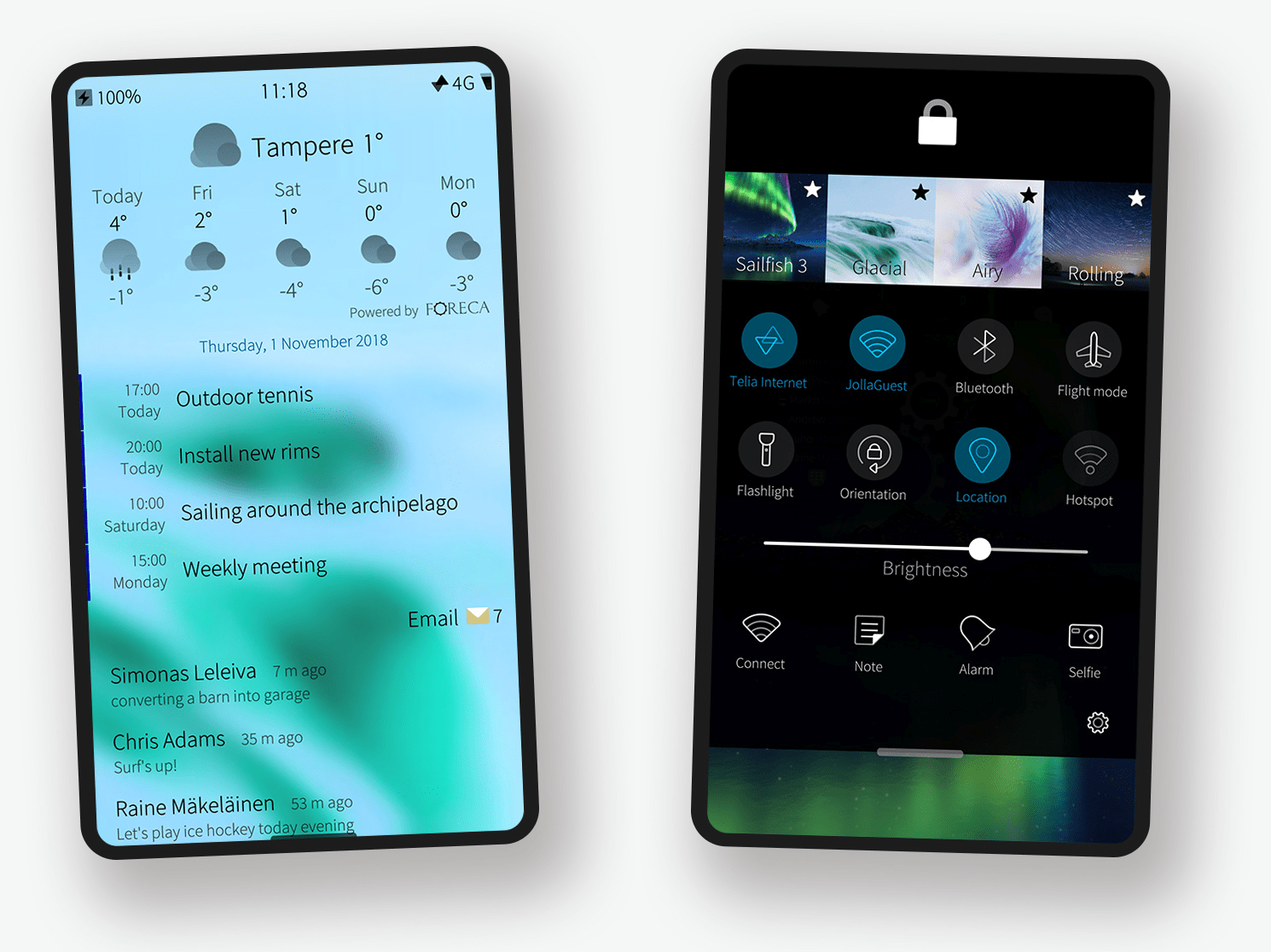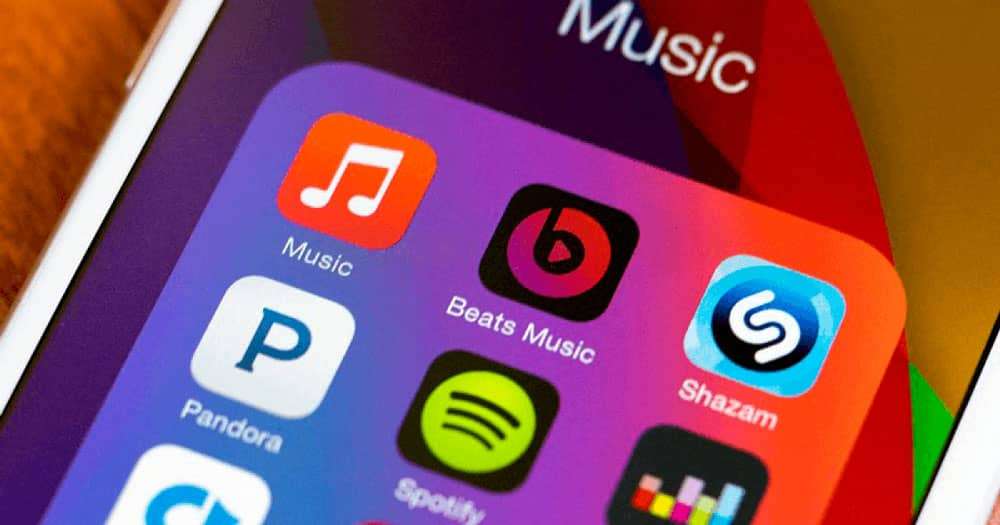В современном мире смартфон стал неотъемлемой частью нашей жизни. Однако, для многих начинающих пользователей вопрос «как зайти на смартфон» может показаться сложным. В этой статье мы подробно рассмотрим основные этапы и нюансы этого процесса, чтобы даже самый неопытный пользователь смог легко освоить свой мобильный гаджет. Освоив эти простые шаги, вы сможете полноценно использовать все возможности вашего смартфона.
Первые шаги: Включение и разблокировка
Первым делом необходимо включить смартфон. Обычно это делается нажатием и удержанием кнопки питания, расположенной на боковой или верхней грани устройства. После включения на экране появится интерфейс блокировки. Разблокировка может быть осуществлена несколькими способами:
- Ввод PIN-кода: Самый распространенный и надежный способ.
- Графический ключ: Проведите пальцем по экрану, соединяя точки в определенной последовательности.
- Отпечаток пальца: Приложите палец к сканеру отпечатков пальцев.
- Распознавание лица: Смартфон распознает ваше лицо с помощью фронтальной камеры.
Настройка основных параметров
После разблокировки вам, вероятно, потребуется настроить основные параметры смартфона, такие как:
- Язык: Выберите предпочитаемый язык интерфейса.
- Дата и время: Установите правильную дату и время.
- Подключение к Wi-Fi: Подключитесь к доступной сети Wi-Fi для доступа в интернет;
- Учетная запись Google/Apple: Войдите в свою учетную запись для доступа к сервисам Google Play/App Store.
Подключение к Wi-Fi: Подробная инструкция
Для подключения к Wi-Fi выполните следующие действия:
- Перейдите в «Настройки» вашего смартфона.
- Найдите раздел «Wi-Fi» и включите его.
- Выберите из списка доступных сетей нужную вам сеть.
- Введите пароль (если необходимо) и нажмите «Подключиться».
Установка приложений
После настройки основных параметров вы можете приступить к установке приложений. Для этого воспользуйтесь магазином приложений Google Play (для Android) или App Store (для iOS). Просто найдите нужное приложение, нажмите «Установить» и дождитесь окончания загрузки и установки.
Основы навигации по интерфейсу
Интерфейс смартфона обычно состоит из главного экрана, экрана приложений и панели уведомлений. На главном экране располагаются ярлыки наиболее часто используемых приложений и виджеты. На экране приложений находятся все установленные приложения. Панель уведомлений содержит уведомления о новых сообщениях, событиях и обновлениях.
Использование сенсорного экрана интуитивно понятно: касание – выбор элемента, свайп (проведение пальцем) – прокрутка или переключение между экранами, долгое нажатие – вызов контекстного меню.
Сравнительная таблица методов разблокировки
| Метод разблокировки | Надежность | Удобство |
|---|---|---|
| PIN-код | Высокая | Средняя |
| Графический ключ | Средняя | Высокая |
| Отпечаток пальца | Высокая | Высокая |
| Распознавание лица | Средняя | Высокая |
Итак, как зайти на смартфон? Надеюсь, эта статья помогла вам разобраться в основных шагах и принципах работы со смартфоном. Помните, что практика – лучший способ освоить любое устройство, поэтому не бойтесь экспериментировать и изучать новые функции.
КАК ЗАЙТИ НА СМАРТФОН: ПОЛНОЕ РУКОВОДСТВО ДЛЯ НАЧИНАЮЩИХ
В современном мире смартфон стал неотъемлемой частью нашей жизни. Однако, для многих начинающих пользователей вопрос «как зайти на смартфон» может показаться сложным. В этой статье мы подробно рассмотрим основные этапы и нюансы этого процесса, чтобы даже самый неопытный пользователь смог легко освоить свой мобильный гаджет. Освоив эти простые шаги, вы сможете полноценно использовать все возможности вашего смартфона.
ПЕРВЫЕ ШАГИ: ВКЛЮЧЕНИЕ И РАЗБЛОКИРОВКА
Первым делом необходимо включить смартфон. Обычно это делается нажатием и удержанием кнопки питания, расположенной на боковой или верхней грани устройства. После включения на экране появится интерфейс блокировки. Разблокировка может быть осуществлена несколькими способами:
– Ввод PIN-кода: Самый распространенный и надежный способ.
– Графический ключ: Проведите пальцем по экрану, соединяя точки в определенной последовательности.
– Отпечаток пальца: Приложите палец к сканеру отпечатков пальцев.
– Распознавание лица: Смартфон распознает ваше лицо с помощью фронтальной камеры.
НАСТРОЙКА ОСНОВНЫХ ПАРАМЕТРОВ
После разблокировки вам, вероятно, потребуется настроить основные параметры смартфона, такие как:
– Язык: Выберите предпочитаемый язык интерфейса.
– Дата и время: Установите правильную дату и время.
– Подключение к Wi-Fi: Подключитесь к доступной сети Wi-Fi для доступа в интернет.
– Учетная запись Google/Apple: Войдите в свою учетную запись для доступа к сервисам Google Play/App Store.
ПОДКЛЮЧЕНИЕ К WI-FI: ПОДРОБНАЯ ИНСТРУКЦИЯ
Для подключения к Wi-Fi выполните следующие действия:
– Перейдите в «Настройки» вашего смартфона.
– Найдите раздел «Wi-Fi» и включите его.
– Выберите из списка доступных сетей нужную вам сеть.
– Введите пароль (если необходимо) и нажмите «Подключиться».
УСТАНОВКА ПРИЛОЖЕНИЙ
После настройки основных параметров вы можете приступить к установке приложений. Для этого воспользуйтесь магазином приложений Google Play (для Android) или App Store (для iOS). Просто найдите нужное приложение, нажмите «Установить» и дождитесь окончания загрузки и установки.
ОСНОВЫ НАВИГАЦИИ ПО ИНТЕРФЕЙСУ
Интерфейс смартфона обычно состоит из главного экрана, экрана приложений и панели уведомлений. На главном экране располагаються ярлыки наиболее часто используемых приложений и виджеты. На экране приложений находятся все установленные приложения. Панель уведомлений содержит уведомления о новых сообщениях, событиях и обновлениях.
Использование сенсорного экрана интуитивно понятно: касание – выбор элемента, свайп (проведение пальцем) – прокрутка или переключение между экранами, долгое нажатие – вызов контекстного меню.
СРАВНИТЕЛЬНАЯ ТАБЛИЦА МЕТОДОВ РАЗБЛОКИРОВКИ
Метод разблокировки
Надежность
Удобство
PIN-код
Высокая
Средняя
Графический ключ
Средняя
Высокая
Отпечаток пальца
Высокая
Высокая
Распознавание лица
Средняя
Высокая
Итак, как зайти на смартфон? Надеюсь, эта статья помогла вам разобраться в основных шагах и принципах работы со смартфоном. Помните, что практика – лучший способ освоить любое устройство, поэтому не бойтесь экспериментировать и изучать новые функции.
РЕШЕНИЕ РАСПРОСТРАНЕННЫХ ПРОБЛЕМ
Даже у опытных пользователей иногда возникают трудности. Рассмотрим несколько типичных ситуаций и способы их решения:
ЗАБЫЛИ PIN-КОД ИЛИ ГРАФИЧЕСКИЙ КЛЮЧ
Это довольно распространенная проблема. Если вы забыли PIN-код или графический ключ, у вас есть несколько вариантов:
– Восстановление через учетную запись Google/Apple: Если вы привязали смартфон к своей учетной записи, воспользуйтесь функцией восстановления пароля, следуя инструкциям на экране. Обычно это требует ввода логина и пароля от вашей учетной записи.
– Сброс к заводским настройкам: Этот метод удалит все ваши данные, но позволит снова как зайти на смартфон. В большинстве случаев для сброса к заводским настройкам необходимо выключить телефон, затем одновременно нажать и удерживать определенную комбинацию кнопок (обычно это кнопка питания и кнопка увеличения громкости). Точная комбинация зависит от модели вашего телефона. После входа в режим восстановления выберите опцию «Wipe data/factory reset». Будьте внимательны, этот процесс необратим!
ПРОБЛЕМЫ С ПОДКЛЮЧЕНИЕМ К WI-FI
Если смартфон не подключается к Wi-Fi, попробуйте следующие действия:
– Проверьте правильность пароля: Убедитесь, что вы правильно ввели пароль от сети Wi-Fi.
– Перезагрузите роутер: Выключите и снова включите ваш Wi-Fi роутер.
– Перезагрузите смартфон: Простая перезагрузка часто решает многие проблемы.
– Забудьте сеть и подключитесь снова: В настройках Wi-Fi найдите свою сеть, выберите «Забыть» и затем попробуйте подключиться к ней снова, введя пароль.
НЕ РАБОТАЕТ СКАНЕР ОТПЕЧАТКОВ ПАЛЬЦЕВ
Если сканер отпечатков пальцев перестал работать, убедитесь, что:
– Палец чистый и сухой: Грязные или влажные пальцы могут затруднить распознавание отпечатка.
– Сканер чистый: Протрите сканер мягкой тканью.
– Перезагрузите смартфон: Иногда помогает простая перезагрузка.
– Перерегистрируйте отпечаток пальца: Удалите существующий отпечаток и зарегистрируйте его заново.
СОВЕТЫ ПО БЕЗОПАСНОСТИ
Помимо того, как зайти на смартфон, важно обеспечить его безопасность:
– Используйте сложные пароли: Избегайте простых и легко угадываемых паролей.
– Включите двухфакторную аутентификацию: Это повысит безопасность вашей учетной записи.
– Устанавливайте обновления: Регулярно устанавливайте обновления операционной системы и приложений, чтобы закрывать уязвимости.
– Будьте осторожны с подозрительными ссылками и приложениями: Не переходите по незнакомым ссылкам и не устанавливайте приложения из ненадежных источников.
– Включите функцию «Найти устройство»: Это поможет вам найти смартфон в случае потери или кражи.
Надеемся, что эти дополнительные советы и рекомендации помогут вам не только легко как зайти на смартфон, но и безопасно использовать его в повседневной жизни. Не стесняйтесь экспериментировать и задавать вопросы, чтобы полностью освоить свой мобильный гаджет!